测试四、如何在Android手机上进行自动化测试(上)
本文最后更新于:2024年11月13日 下午
四、如何在Android手机上进行自动化测试(上)¶
1. 前言¶
通过阅读本节教程,你将了解到以下内容:
如何在AirtestIDE中连接Android设备
如何在脚本代码中、运行脚本时指定手机
如何填写
--device Android:///的内容如何便捷地在脚本中调用ADB指令或Android专属接口
如何使用Android助手功能
2. 连接Android手机¶
1)在AirtestIDE里连接Android手机¶
使用AirtestIDE对Android应用进行自动化测试时,第一步就需要连接Android设备。
请查阅我们的设备连接文档里的指引,安装好驱动、打开手机里的开发者选项、允许USB调试选项后,用USB线连上手机并在AirtestIDE中尝试连接。
如果遇到了问题,请查阅Android连接常见问题文档,根据里面提供的自查步骤排查问题,有些品牌手机有专属的选项需要另行开启(例如小米、Vivo/Oppo),请同样查阅对应品牌的注意事项来避免问题。
2)设备的支持情况¶
目前我们支持市面上几乎绝大多数Android手机、Android模拟器(模拟器连接教程请查阅这里),也可能支持少部分特殊的基于Android系统的硬件设备(这类设备由于种类繁多,我们无法一一进行测试和支持,如果有兼容需求请联系管理员QQ1146924173,添加时请备注问题)。
在成功连上手机后,我们就能够在AirtestIDE里操作手机画面,就像下图中这样,接下来就可以开始用这台手机编写脚本了。
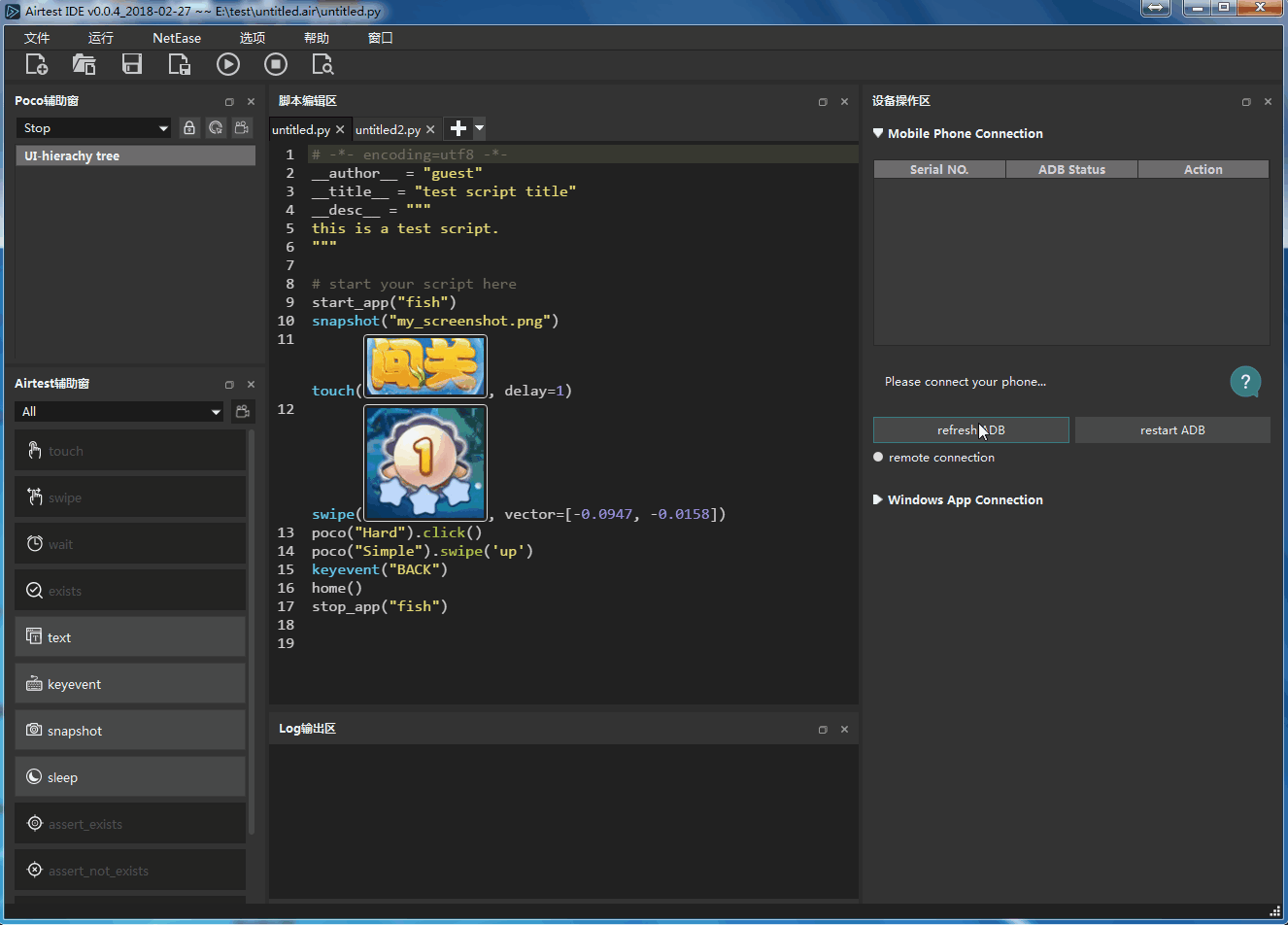
3)设备连接的特殊选项设置¶
有少数 非手机 的Android设备(例如智能电视、智能后视镜等),直接点击connect按钮不能连接,但是可以尝试通过勾选connect下拉菜单中的选项来尝试连接。
例如,我们的默认连接方式不支持模拟器,因此在连接模拟器时,需要先勾选Use Javacap选项(部分品牌模拟器还要同时勾选Use ADB orientation)。这里connect下拉菜单的三个选项,是截屏、旋转和点击的三个备选方案,在默认方案无法生效的时候,使用这3个备选方案可能就可以支持设备了。
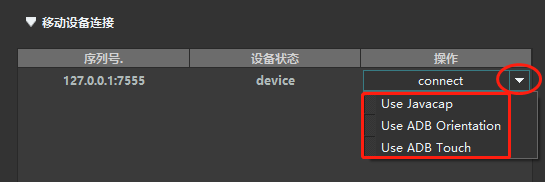
注意:部分品牌手机不支持某个功能,可能仅仅只是因为选项没有开启,例如小米手机必须要开启了允许模拟点击才能够在AirtestIDE中使用默认方式点击手机(速度更快,效果更好)。如果是正常的手机设备,遇到问题时请尽量先查阅文档排查问题。这几个备选方案的效率都比默认方案低,只有部分特殊的Android设备才需要使用到备选方案。
3. Android设备的连接字符串¶
1) 运行脚本时如何指定手机¶
当我们在AirtestIDE里连上手机并编写完脚本,当点击运行脚本按钮时,默认会在运行时的命令行里使用当前已经在AirtestIDE里连接的手机,我们可以在log查看窗的最上面看到像这样的1条命令:
1 | |

其中--device android://127.0.0.1:5037/127.0.0.1:7555?cap_method=MINICAP&&ori_method=MINICAPORI&&touch_method=MINITOUCH就是当前使用的本地手机,它将我们这台设备号为127.0.0.1:7555的手机名称告诉Airtest,让它明白我们需要使用这台手机。
我们也可以在命令行中不填写具体的手机设备号,用--device Android:///这样的内容来表示在当前连接的一台Android设备上运行即可,无论它的设备号是什么。
如果在命令行中,完全不填写--device,默认将会不连任何设备来运行代码,那么在运行到需要有设备才能跑的代码时将会报错(例如touch语句必须要连上设备才能运行)。
如果希望在脚本中通过代码进行设备连接,可以在auto_setup接口中传入devices参数,或者使用connect_device接口、init_device 接口等:
1 | |
2) 设备连接字符串如何编写¶
在刚才的命令行中使用的 --device参数,传入的是一个设备字符串,以安卓设备为例,字串完整定义如下:
1 | |
其中,adbhost 是 adb server 所在主机的 ip ,默认是本机 1127.0.0.1 ,adb port 默认是 5037 , serialno 是 android手机的序列号。
这里提供一些常见的填写范例供大家参考:
1 | |
更多注意事项、其他平台范例、命令行中使用了&符号应该如何处理等,都可以在文档关于设备字符串中找到。
4. Android设备的多机协作¶
Airtest支持一个脚本中连上多台手机,但是需要注意的是,并不是能够自动让这一个脚本在多台手机上跑,而是能够在脚本中使用这几台手机,实现一些类似于多机协作的效果(例如让两台手机登录同一个APP并相互“添加好友”)。
假如我们现在正在使用AirtestIDE编写脚本,已经同时连上多台手机,在运行脚本的时候AirtestIDE将会自动在命令行中添加多个--device参数,把当前连接的手机都告诉脚本,无需其他额外操作。
或者也可以直接在脚本里使用多个connect_device语句,分别传入手机连接串信息即可:
1 | |
在连接多台手机后,我们能够在Airtest的全局变量G.DEVICE_LIST中看到所有当前连接中的设备,可以使用set_current接口在多台设备之间切换。
1 | |
特别注意:我们在AirtestIDE的设备连接窗口或者脚本里面连接上多台设备,并不代表运行脚本时,会自动在所有连接设备上面进行脚本跑测(同时跑测需要自行编写多线程或多进程等来实现)。举个例子,我们在AirtestIDE的设备连接窗口连接上了多台Android设备,点击运行脚本时,只会在设备窗口当前显示的那台设备上运行。
如使用脚本连接上了多台设备,则需要我们使用 set_current 接口来指定切换到哪一台设备上进行操作,否则默认会在连接的第一台手机上运行。
5. Android平台专属功能与接口¶
在二、Airtest介绍与脚本入门-平台相关的接口一节中,我们提到了每个接口支持的平台可能各不相同,而Android支持的接口是最全面、最丰富的。
基本上airtest.core.api中的接口(文档地址),在Android平台上都可以直接使用,例如:
1 | |
1)Android设备接口¶
除了在airtest.core.api中提供的跨平台接口之外,Android设备对象还有很多内置的接口可以调用,我们可以在airtest.core.android.android module这个文档中查阅到Android设备对象拥有的方法,然后像这样调用:
1 | |
2) ADB指令调用¶
在Android设备的测试脚本中,有时候我们需要输入一些ADB指令,如果在普通的Python脚本中想要调用ADB指令,也许需要用到subprocess等模块单独启动进程运行命令行才能实现。
但是在Airtest脚本中,调用ADB指令是非常简单的事情:
1 | |
6. 安卓手机助手便捷功能¶
在使用AirtestIDE连接上Android手机时,我们还提供了一个简单的手机助手功能,使用方法在这里。
在连上Android手机后,点击设备窗口右上角的工具图标,在展开下拉菜单中,选择Show assistant dialog 即可打开安卓手机助手。
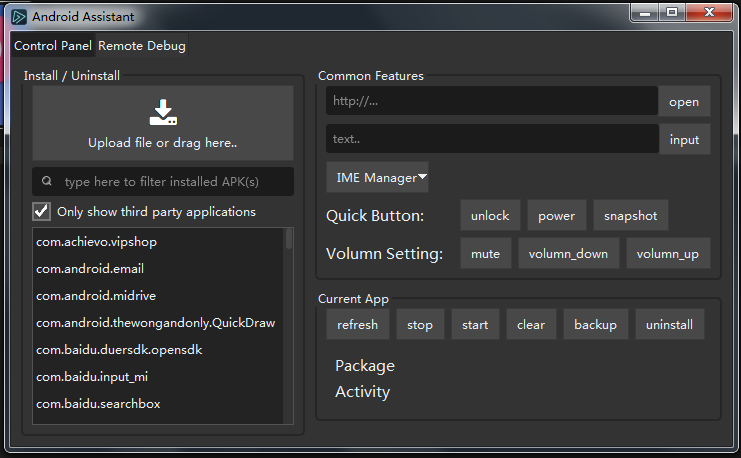
在安卓手机助手中,我们提供了以下几种功能:
- 手机应用的安装/卸载/列表查看
- 常用快捷操作:打开网址、输入文本、切换输入法、音量调节等
- 手机Shell调试窗口
希望我们的Android手机助手在大家使用Android手机时,起到良好的辅助作用,如果有BUG或者功能建议,请反馈至Github。
本博客所有文章除特别声明外,均采用 CC BY-SA 4.0 协议 ,转载请注明出处!